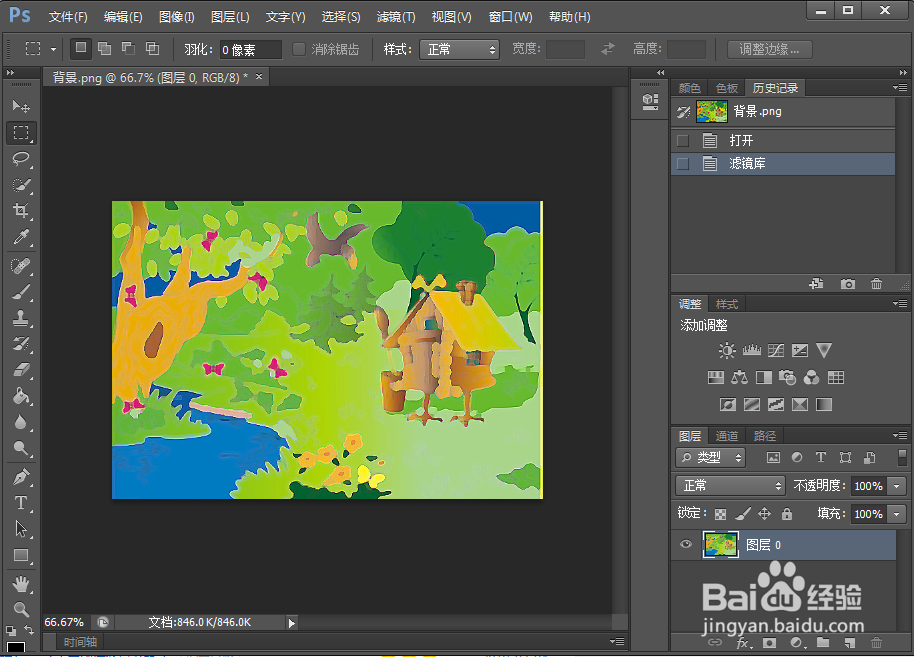1、打开photoshop,进入它的主界面;
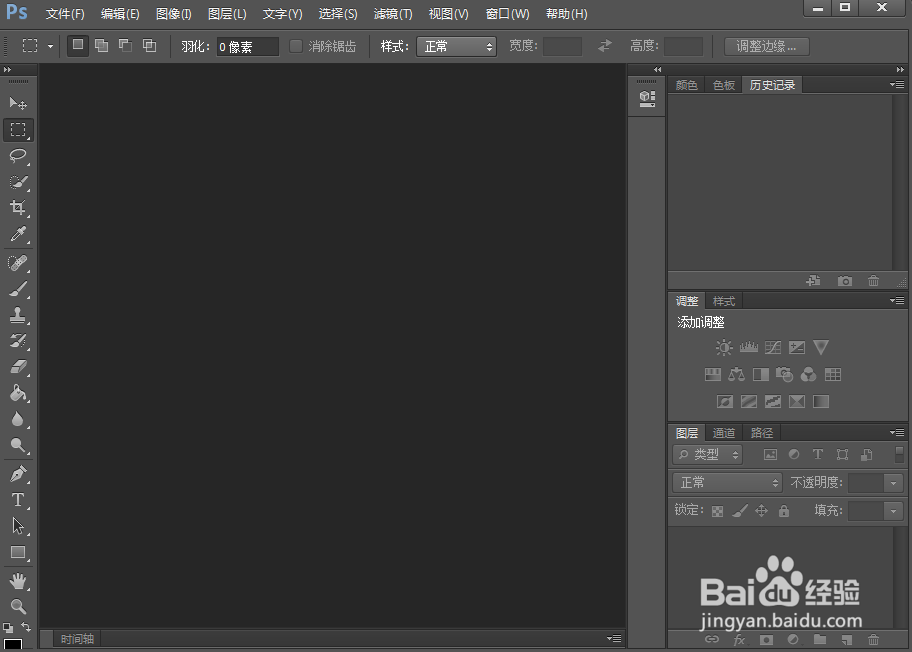
2、在文件菜单中点击打开命令;
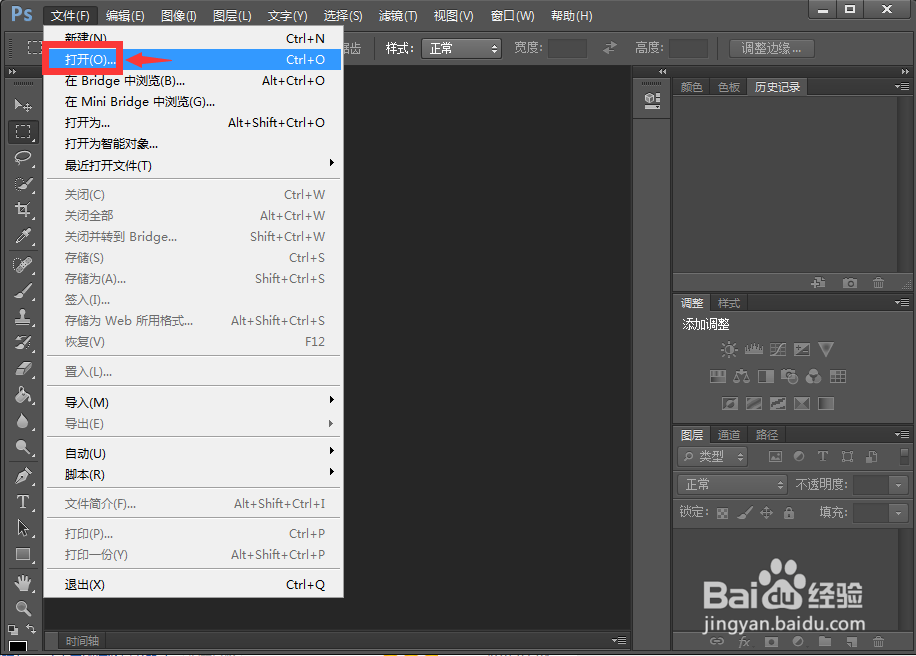
3、选中需要处理的图片,然后按打开;
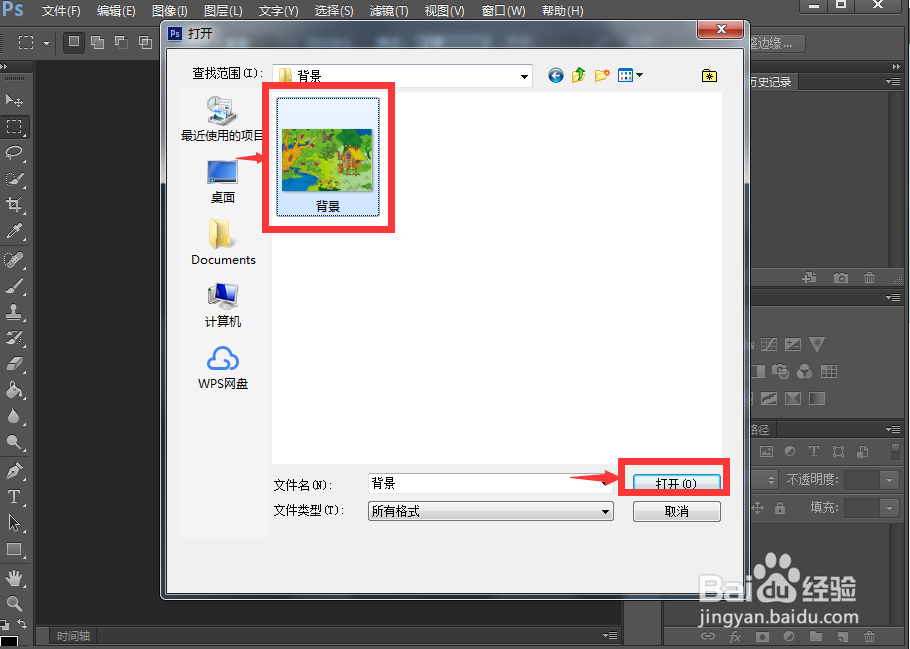
4、将图片添加到photoshop的编辑页面中;
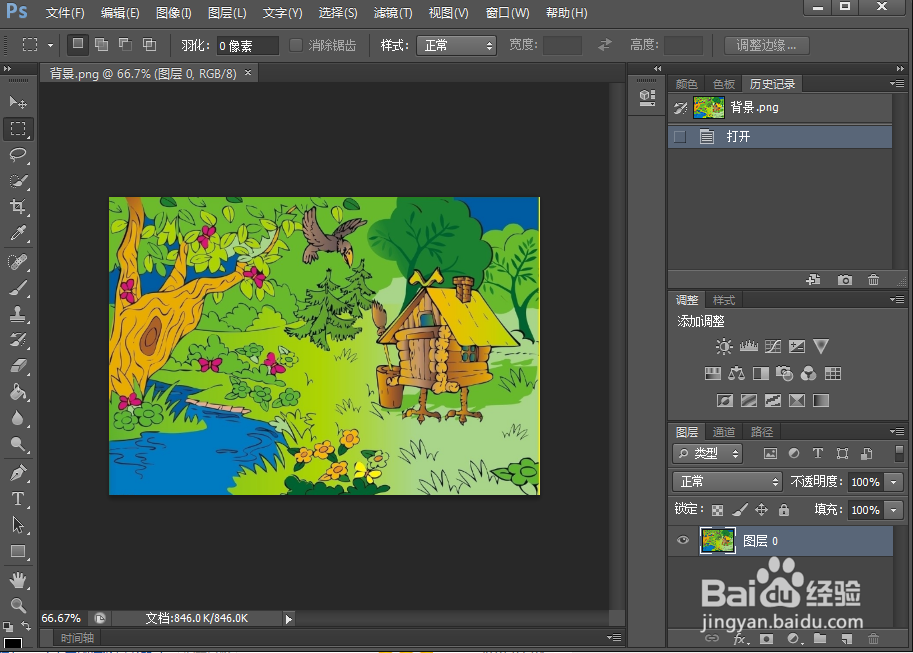
5、点击滤镜菜单,选择滤镜库;
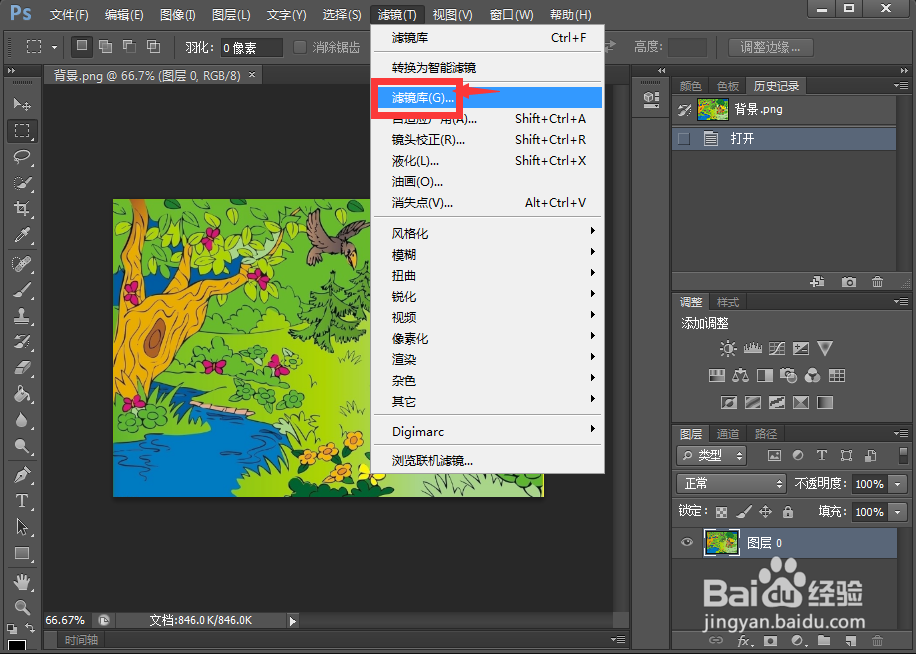
6、在打开的滤镜库中选择艺术效果,然后点击绘画涂抹;

7、设置好相应的参数后按确定;
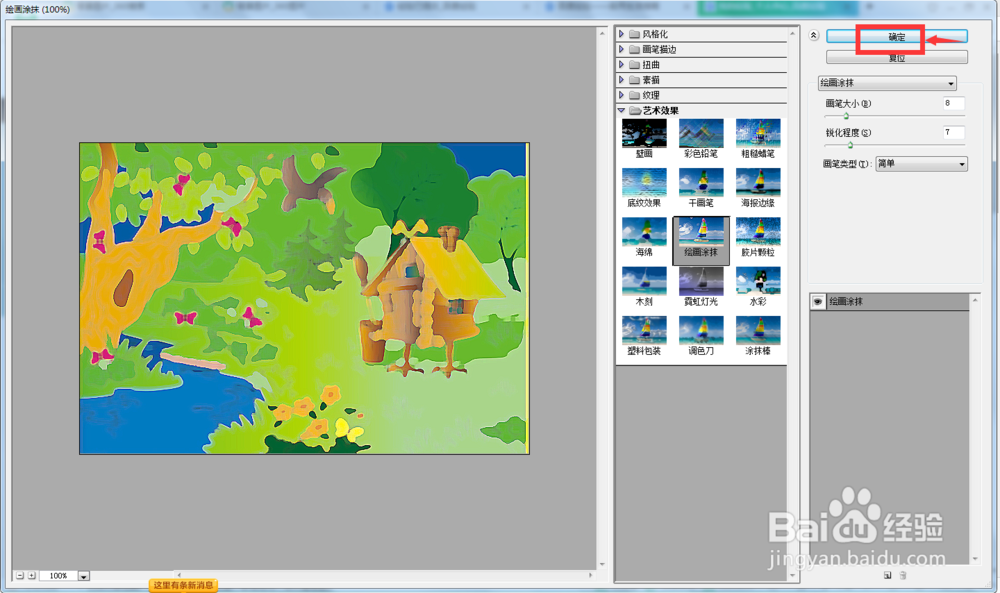
8、我们就在photoshop中给图片添加上了绘画涂抹效果。
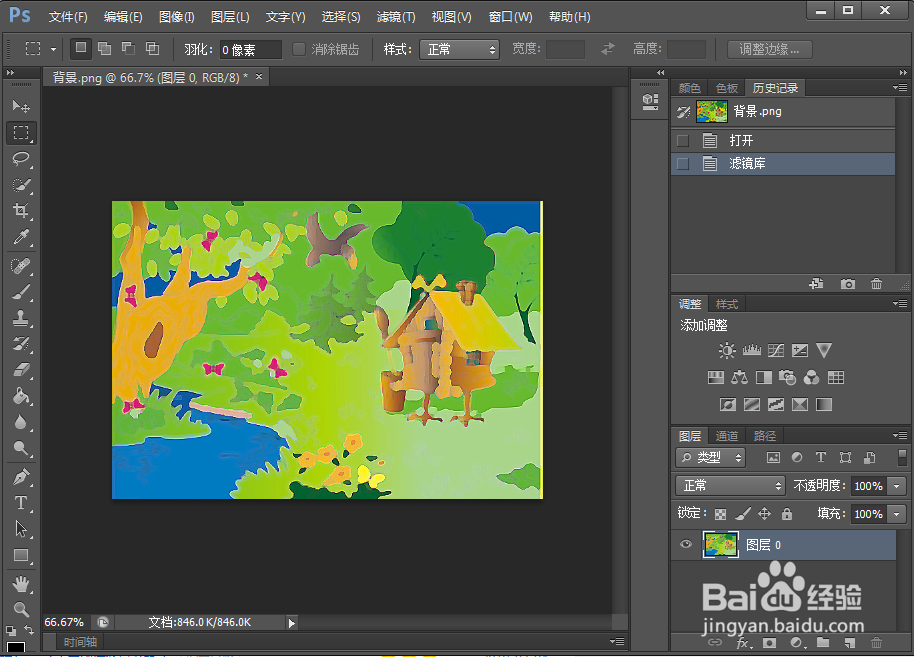
时间:2024-10-31 15:50:13
1、打开photoshop,进入它的主界面;
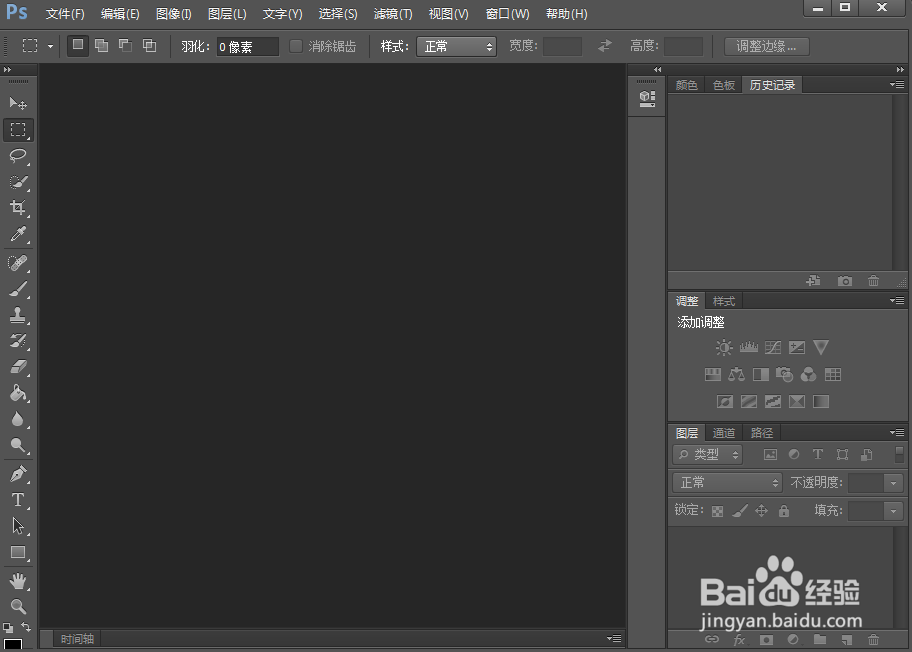
2、在文件菜单中点击打开命令;
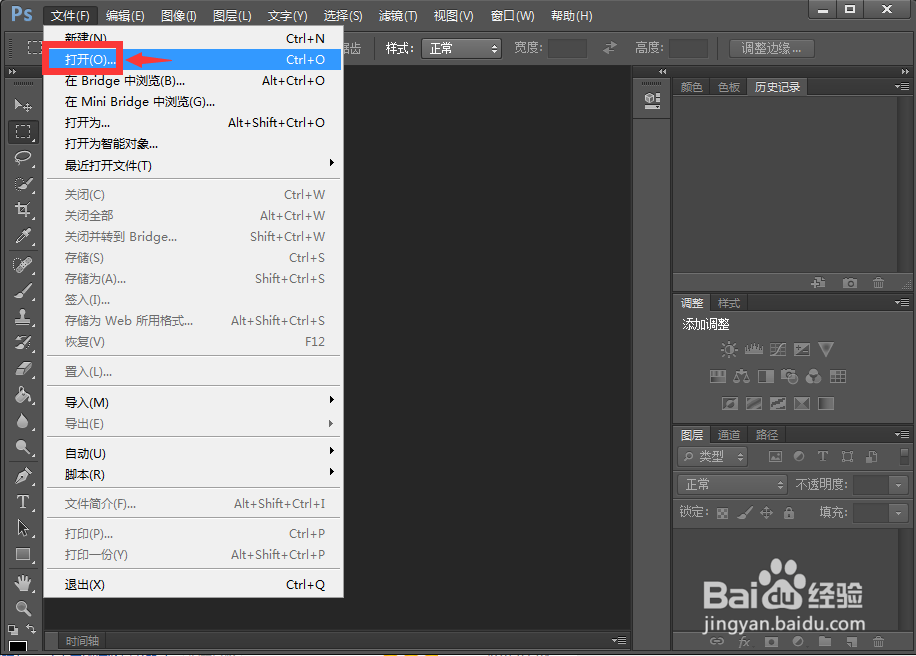
3、选中需要处理的图片,然后按打开;
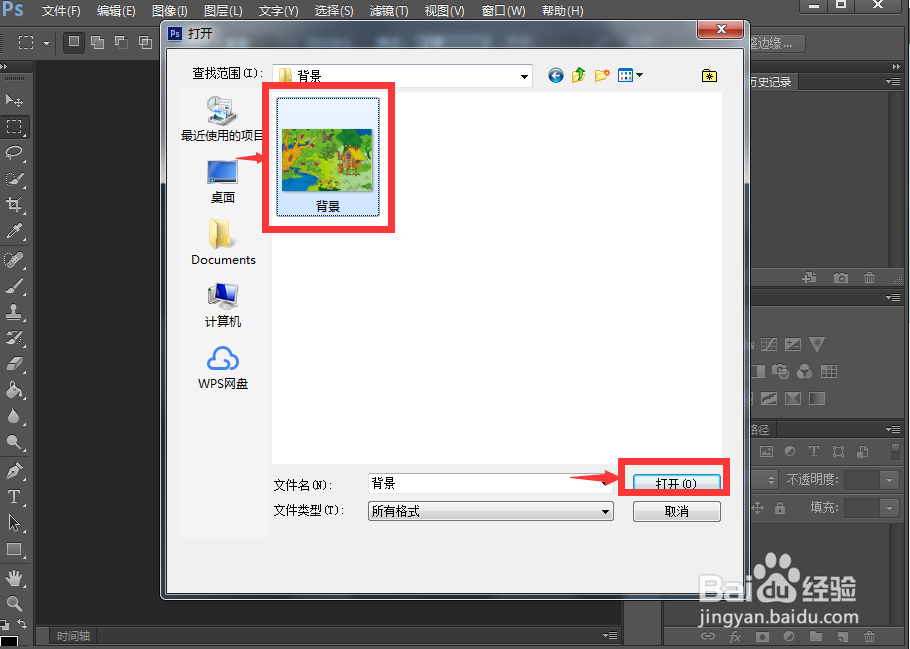
4、将图片添加到photoshop的编辑页面中;
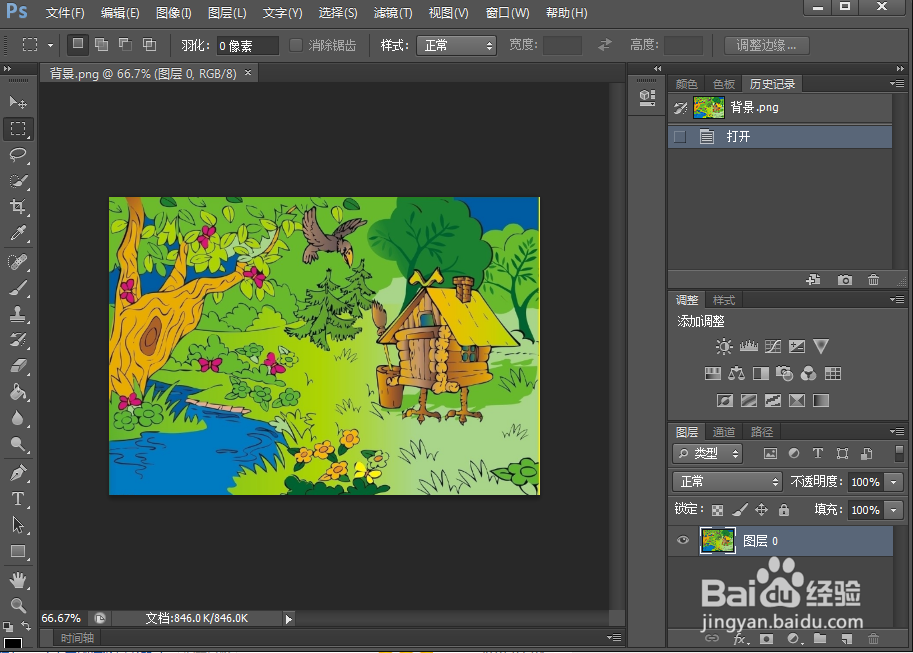
5、点击滤镜菜单,选择滤镜库;
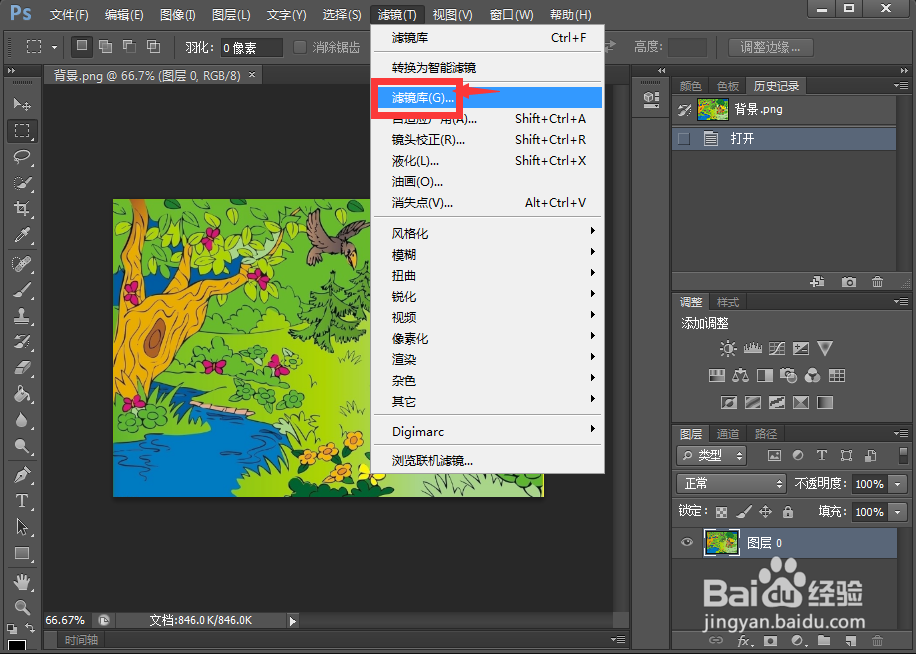
6、在打开的滤镜库中选择艺术效果,然后点击绘画涂抹;

7、设置好相应的参数后按确定;
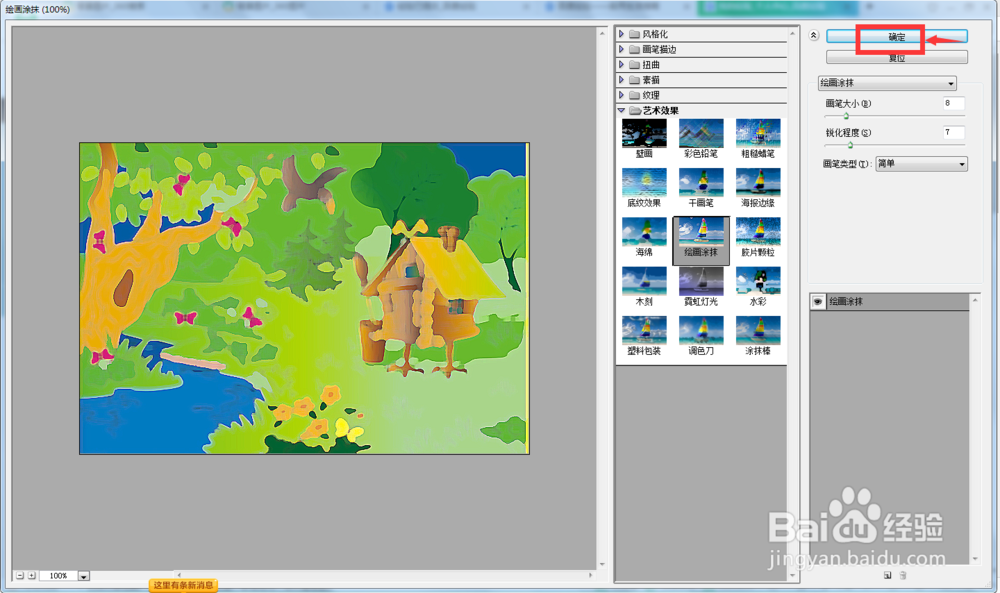
8、我们就在photoshop中给图片添加上了绘画涂抹效果。